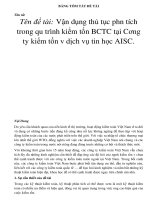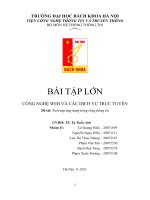- Trang chủ >>
- Công nghệ thông tin >>
- Web
Sử dụng và quản lý workflow trong liferay 6 (BÀI TẬP LỚN MÔN: CÔNG NGHỆ WEB VÀ CÁC DỊCH VỤ TRỰC TUYẾN)
Bạn đang xem bản rút gọn của tài liệu. Xem và tải ngay bản đầy đủ của tài liệu tại đây (2.61 MB, 65 trang )
TRƯNG ĐI HC BCH KHOA H NI
VIỆN CÔNG NGHỆ THÔNG TIN V TRUYỀN THÔNG
********************
BI TẬP LỚN MÔN: CÔNG NGHỆ WEB V CC DỊCH VỤ TRỰC TUYẾN
CHỦ ĐỀ 12: Sử dụng và quản lý workflow trong liferay 6
Giáo viên hướng dẫn: TS. Tạ Tuấn Anh
Nhóm 01: Dương Văn Tới 20072971
Nguyễn Đức Anh 20070095
Nguyễn Huy Hoàng 20071237
Nguyễn Nam Thanh 20072552
Voin Sophat 20073936
Vũ Hồng Hoan 20071195
Vũ Trọng Chiến 20070307
Lớp: Hệ Thống Thông Tin K52
Hà Nội 11/2011
Nội dung
Báo cáo công nghệ Web và dịch vụ trực tuyến GVHD: TS.Tạ Tuấn Anh
2
Báo cáo công nghệ Web và dịch vụ trực tuyến GVHD: TS.Tạ Tuấn Anh
1. Khái niêm Workflow
1.1. Định nghĩa Workflow
Workflow là một quá trình tự động hóa công việc,một phần hoặc toàn bộ.Trong quá
trình đó,các tài liệu,thông tin hay các nhiệm vụ được truyền từ đối tượng tham gia này
sang đối tượng tham gia khác để hành động tuân theo một tâp hợp quy tắc nhất định.
Mỗi một mẫu công việc hoặc tập dữ liệu được tạo ra,và được xử lý,thay đổi trong các
giai đoạn ở một số thời điểm xử lý để đáp ứng mục tiêu nhiệm vụ. Hầu hết các
workflow engines có thể xử lý hàng loạt các quy trình rất phức tạp. Bất kỳ một điều
kiện nào có thể được thể hiện toán học có thể được quản lý bởi một hệ thống
workflow. Workflow được mô tả như một quá trình quản lý dòng chảy công việc giữa
các cá nhân,văn phòng,các phòng ban,hoặc toàn bộ công ty.Một số công việc phụ
thuộc vào nhiều người hoặc nhiều hệ thống để hoàn thành.Khi những phụ thuộc định
kỳ này được xác định trong công ty,thì một quy trình nghiệp vụ xuất hiện.Quy trình
nghiệp vụ chạy xuyên suốt toàn công ty và thường tương tự nhau ngay cả trong các
công ty khác nhau.Lấy ví dụ, một quy trình nghiệp vụ quản lý các báo cáo chi phí.Hầu
hết các công ty cần định nghĩa một quy trình nghiệp vụ để quản lý đầu tư và phê
duyệt chi phí hàng tháng của nhân viên. Dòng chảy công việc trong Hình 1 cho thấy
một nhân viên theo dõi chi phí và sau đó đưa ra quy trình điện tử để quản lý.
3
Báo cáo công nghệ Web và dịch vụ trực tuyến GVHD: TS.Tạ Tuấn Anh
Hình 1
Dòng chảy dựa trên logic nghiệp vụ xác định những người cần phê duyệt chi phí và
làm thế nào cá nhân được hoàn lại.Một workflow giúp thực hiện các bước trong một
quá trình như thế này.
Quy trình nghiệp vụ thực hiện bất chấp một workflow quản lý chúng.Một số quy trình
khép kín và dễ dàng cho người quản lý.Những quy trình khác phức tạp và khó khăn
hơn cho mọi người.
Workflows có thể mang lại giá trị cho một công ty bằng cách làm nổi bật trong dòng
chảy quy trình nghiệp vụ của công việc đang thực hiện.Worksflow cũng có thể giúp
một công ty tự động hóa các quy trình nghiệp vụ của họ.
Workflow cũng giỏi trong việc quản lý các quá trình song song hoặc nhiều công việc
tại cùng một thời gian,ví dụ,trong một công ty sản xuất.Một nhà sản xuất xe hơi có
thể có một workflow để xây dựng động cơ,một workflow cho khung hình,và một cho
nội thất.Sau đó, một workflow cha có thể quản lý tất cả các workflow con và bắt đầu
quá trình khác ngay sau khi công việc phụ thuộc kết thúc.
Thật dễ dàng để thấy rằng đầu tư của bạn trong workflows sẽ giúp quản lý và tự động
hóa các quy trình nghiệp vụ của công ty. Giảm thiểu sự phụ thuộc của con người
trong các quy trình nghiệp vụ sẽ tiết kiệm tiền của công ty. Bởi chi phí con người
luôn luôn là đầu tư đắt nhất,chúng ta hãy làm cho mọi người trong các tổ chức của
chúng ta làm việc một cách có hiệu quả và hiệu quả nhất có thể.Đó là những gì làm
cho workflow như một sự đầu tư tuyệt vời.
1.2. Các loại workflow
Workflow thực hiện từ một đến nhiều bước trong một quá trình theo 2 cách. Một
workflow là tuần tự, hoặc một workflow là máy trạng thái, theo đó nó thực hiện
không theo thứ tự cụ thể. Workflow trình tự cho phép bạn định nghĩa một trình tự cố
định các bước thực thi. Mỗi workflow trình tự cũng định nghĩa điểm khởi đầu và kết
4
Báo cáo công nghệ Web và dịch vụ trực tuyến GVHD: TS.Tạ Tuấn Anh
thúc. Một workflow tuần tự luôn luôn tiến về phía trước,không bao giờ quay lại bước
trước (Hình 2)
Hình 2: Workflow tuần tự
Một máy trạng thái, mặt khác, không có ràng buộc, nhưng di chuyển từ trạng thái này
tới trạng thái khác cho đến khi logic kết luận workflow đã hoàn thành. Nó định nghĩa
một tập các trạng thái với các bước chuyển giữa các trạng thái đó. Mỗi trạng thái có
thể chứa một hoặc nhiều các activity được thực thi trước khi chuyển sang trạng thái
khác. Sự thực thi của các activity đó được kích hoạt bởi các sự kiện.Mỗi sự kiện sẽ
thực thi logic mà bạn mong muốn.Sự kiện được định nghĩa bên trong một trạng thái
5
Báo cáo công nghệ Web và dịch vụ trực tuyến GVHD: TS.Tạ Tuấn Anh
thì chỉ có thể được nhận khi workflow đang ở trong trạng thái đó. Mỗi sự kiện cũng
có thể gây ra sự chuyển dịch từ trạng thái hiện tại sang trạng thái khác
Một ví dụ hay của máy trạng thái là một workflow theo dõi lỗi trong một chương trình
máy tính (Hình 3).
Hình 3: workflow máy trạng thái
Khi một workflow bắt đầu, các lỗi có thể được đặt trong trạng thái chờ, để cho một
nhà phát triển được giao lỗi này và bắt đầu làm việc trên lỗi này.Sau đó, nhà phát triển
bắt đầu làm việc trên lỗi và sửa nó, đặt lỗi vào trạng thái đã sửa.Khi một lỗi được sửa,
một tester cố gắng xác nhận độ tính chất của lỗi.Nếu họ phát hiện rằng nó chưa được
6
Báo cáo công nghệ Web và dịch vụ trực tuyến GVHD: TS.Tạ Tuấn Anh
sửa, họ đặt các lỗi vào trạng thái chờ.Khả năng này quay lại trong thời gian hoặc đến
trạng thái trước đó khả dụng với workflow máy trạng thái.
Một số quy trình nghiệp vụ sẽ yêu cầu một máy trạng thái và những quy trình khác sẽ
không cần.Điều quan trọng là suy nghĩ thông qua các yêu cầu của quy trình nghiệp vụ
trước khi bạn bắt đầu xây dựng một workflow tùy chỉnh bởi vì thật khó để thay đổi
một workflow từ một workflow tuần tự tới một workflow máy trạng thái và ngược lại.
Thông thường workflow tuần tự sẽ được áp dụng do sự đơn giản khi phát triển, đồng
thời là tính thể hiện đơn giản, dễ hình dung và quản lý. Nhưng workflow máy trạng
thái có thể giúp bạn thể hiện được các workflow phức tạp, tránh trường hợp phân
nhánh quá rườm rà, đặc biệt là những trường hợp mà chúng ta không thể đoán trước
được bởi vì con người tham gia vào workflow có thể dừng nó vào bất cứ lúc nào. Do
đó, việc định hướng bằng workflow tuần tự là khả thi, nhưng mỗi bước trong đó là
một nhánh: thực hiện điều này nếu workflow vẫn được thực thi, và làm điều khác khi
workflow bị hủy bỏ. Còn đối với dạng máy trạng thái thì mọi chuyện đơn giản bởi vì
một yêu cầu hủy chính là một sự kiên mà nó có thể được tiếp nhận và quản lý ngay
thời điểm đó.
1.3. Workflow trong liferay 6.
Workflow về bản chất là một trình tự định trước các bước kết nối .Trong quản trị nội
dung của liferay, workflow được thiết kế để quản lý việc tạo sửa đổi và phát hành nội
dung trong portal. Bạn có thể cài đặt 1 workflow và khi đó nội dung không thể được
công bố mà không qua sự phê duyệt mà bạn thiết kế. Theo cách này, nội dung chỉ
được up lên địa chỉ của bạn sau khi nó đã được xem xét và phê duyệt.
7
Báo cáo công nghệ Web và dịch vụ trực tuyến GVHD: TS.Tạ Tuấn Anh
2. Workflow Engine
2.1. Định nghĩa
Một workflow engine là một ứng dụng phần mềm được dùng để quản lý thực
thi các mô hình mà máy tính xử lý. Nó là một thành phần quan trong trọng
trong công nghệ workflow.
Một workflow engine sẽ diễn giải các sự kiện, chẳng hạn như các tài liệu gửi
đến một máy chủ hoặc ngày hết hạn, và thực hiện theo các qui trình máy tính xử
lý xác định
2.2. Workflow Engine trong liferay 6: Kaleo
Liferay Portal bao gồm 1 engine workflow được gọi là Kaleo. Trong tiếng hi lạp từ
này có nghĩa là “”called ones”, cái này thì được phù hợp cho workflow engine cái mà
sẽ được users gọi để tham gia trong 1 xử lý được thiết kế cho chúng.
Kaleo workflow cho phép 1 người dùng định nghĩa một số xử lý nghiệp vụ/luồng
công việc đơn giản thành phức tạp, triển khai và quản lý chúng thông qua 1 giao diện
portal. Những xử lý đó có tri thức của các người dùng, nhóm người dùng và vai trò
mà không cần viết một dòng lệnh – nó chỉ yêu cầu việc tạo ra một tài liệu XML đơn.
2.2.1. Cài đặt
Liferay’s Kaleo workflow engine được phân phối cùng với phiên bản CE của
liferay(Liferay Portal Community Edition ). Nếu bạn có phiên bản EE(Enterprise
Edition) hoặc nếu bạn đã gỡ bỏ nó, plugin có thể được cài đặt thông qua kho
plugin.Tên gọi là kaleo-web, vào bạn sẽ tìm thấy nó trong danh sách của web plugins.
Cài đặt plugin sẽ them một số tùy chọn mới vào Control Panel.
- My workflow Task
- Workflow configuration
- My submissions
8
Báo cáo công nghệ Web và dịch vụ trực tuyến GVHD: TS.Tạ Tuấn Anh
- Workflow
Có một workflow mặc định cái mà được đóng gói với kaleo-web plugin: Single
Approver Workflow. Workflow này đòi hỏi một phê duyệt trước khi 1 tài sản có thể
được công bố. Một trong các thuận tiện của việc sử dụng Liferay’s workflow engine
là bất kì vai trò cái mà được mô tả trong định nghĩa workflow được tạo một cách tự
động khi định nghĩa được triển khai. Điều này cung cấp 1 mức tích hợp với portal cái
mà third party engines không thể phù hợp. Single Approver Workflow chứa 3 vai trò
với các phạm vi khác nhau. Phạm vi của mỗi vai trò có thể được dễ dàng suy diễn bởi
tên của chúng -Community Content Reviewer, Organization Content Reviewer, and
Portal Content Reviewer.
2.2.2. Tóm tắt về Kaleo Workflow
Liferay’s Kaleo workflow được định nghĩa trong một file XML và được thực thi bởi
người dùng trên portal. Administrators có thể tạo nhiều các định nghĩa luồng công
việc khác nhau như là họ cần để quản lý công việc thực thi trên portal của họ. Bạn có
thể định nghĩa 1 vai trò người dùng mới trong workflow để quản lý xử lý quy trình
phê duyệt hoặc sử dụng vai trò đã tồn tại trong portal của bạn.
3. Tìm hiểu Single Approver workflow
3.1. Các định nghĩa quá trình
Mỗi định nghĩa workflow thì được định nghĩa bằng 1 file XML đơn giản. File XML
có vài thành phần để định nghĩa workflow. Để có được một ý tưởng của cách làm việc
này, chúng ta sẽ kiểm tra chi tiết file mặc định single-approver-definition.xml cái mà
được chứa trong Liferay Kaleo plugin.
Thành phần chính của định nghĩa workflow là asset, states, transitions, and
tasks.Asset là bất cứ phần nào của nội dung được xem xét và phê duyệt trong
workflow. States biểu diễn các giai đoạn của workflow; ví dụ: tạo, từ chối hoặc chấp
9
Báo cáo công nghệ Web và dịch vụ trực tuyến GVHD: TS.Tạ Tuấn Anh
thuận. Transitions xảy ra giữa các giai đoạn, và chỉ ra trạng thái tiếp theo. Task là
các bước trong workflow cái mà yêu cầu hành động của người dùng.
Nói một cách tổng quát một trạng thái(state) sẽ chứa 1 nhiệm vụ(task) và từ đầu vào
của người dùng nhiệm vụ(task) sẽ chỉ ra sự chuyển đổi trạng thái(transition) sẽ xảy ra.
Sau đó sự chuyển đổi trạng thái sẽ chuyển workflow đến nhiệm vụ tiếp theo(next
task). Chu trình này sẽ được tiếp tục cho đến khi đạt đến được trạng thái phê
duyệt(approved state) cuối cùng.
Single Approver Workflow mặc định. Mũi tên đại diện cho quá trình chuyển
đổi(Transmitions), khối hộp đại điện cho trạng thái(states) và tác vụ(task).
10
Báo cáo công nghệ Web và dịch vụ trực tuyến GVHD: TS.Tạ Tuấn Anh
Trước tiên chúng ta xác định lược đồ.Đối với liferay Workflow sử dụng
Kaleo.Liferay-workflow-definiton-6_0_0.xsd nên dùng cho lược đồ của bạn.bạn có
thể tìm thấy lược đồ này tại thư mục định nghĩa của Liferay source hoặc một trình
soạn thảo XML tốt có thể từ bộ nhớ cache trên website của liferay.
Tiếp theo chúng ta xác định tên và mô tả cho Workflow. Chúng sẽ được hiển thị trong
Control Panel khi bạn lựa cọn cài đặt của Workflows.
Sau đó, chúng ta cần xác định trạng thái ban đầu. Trong trường hợp này thường là tài
nguyên đã được tạo. States có thể chứa hành động(action) và chuyển đổi(transittion).
Action có thể chứa các kịch bản(Scripts). Bạn có thể chỉ định ngôn ngữ của script với
thẻ: <script-language>. Scripts có thể viết bằng Groovy, JavaScript, Ruby hoặc
Python. Transmitions sẽ chuyển tới state hoặc task mới.
Từ trạng thái ban đầu, chúng ta chuyển tới trạng thái mới, nơi mà tài nguyên cần xem
lại.
11
Báo cáo công nghệ Web và dịch vụ trực tuyến GVHD: TS.Tạ Tuấn Anh
Sau đó, chúng ta tạo một task.Task này có một vài phần, và hầu hết là phần phức tạp
của định nghĩa. Trong task, trước tiên chúng ta cần lựa chọn một vai trò để thông báo
nội dung mới ở đây, cái mà cần phải xem lại. Nếu trong vai trò này không tồn tại, nó
sẽ tự động được tạo ra.
Task đầu tiên được liệt kê trongđịnh nghĩa workflow single-approver-definition.xml
không thực sự là task đầu tiên của Workflow. Nó là một Task cập nhật.Đây là Task sẽ
được phân công bởi Workflow nếu tài nguyên bị từ chối bởi một approver. Nó được
liệt kê đầu tiên vì nó là Task mặc định: khi Task này được kích hoạt, Workflow
Process sẽ khởi động lại để bắt đầu. Trong Task này, tài nguyên được phân chia lại
cho trình tạo nội dung(content creator), cái mà sẽ nhận một email thông báo và yêu
cầu gửi lại tài nguyên. Khi một task được gửi lại nó lại trở lại giai đoạn xem xét.
Bạn cũng có thể thấy task phân chia cho <user />. Thẻ này sẽ luôn luôn giao nhiệm vụ
cho người sử dụng tạo lại tài nguyên.
12
Báo cáo công nghệ Web và dịch vụ trực tuyến GVHD: TS.Tạ Tuấn Anh
Task xem lại(review) là task đầu tiên trong workflow. Đây là nơi người dùng trên
portal cần xem xét lại nội dung để chuyển tới bước tiếp theo.
Một quá trình chuyển đổi được thực hiện trong Task này, một thông báo được gửi cho
những người được giao Task. Bạn có thể chỉnh sửa tên hoặc nội dung của thông báo
trong file XML.
13
Báo cáo công nghệ Web và dịch vụ trực tuyến GVHD: TS.Tạ Tuấn Anh
Bạn cũng phải giao nhiệm vụ cho một vai trò của thể hoặc các vai trò. Vai trò này
không phải là vai trò mà bạn thông báo nếu , chẳng hạn, bạn muốn thông báo cho
những trình tạo nội dung bất cứ khi nào có một item mới được gửi. bất kể ai khác bạn
đang thông báo, bạn chắc chắn sẽ muốn thông báo vềnhững người có trách nhiệm
duyệt nội dung đó.
Các thông báo cần một exectution-type(kiểu thực hiện) có thể được
onAssignment(phân chia trên), onEntry(nhập) hoặc onExit(thoát)
onEntry: Tạo ra và gửi thông báo khi người dùng đăng nhập vào portal.
onExit:Tạo ra và gửi thông báo khi người dùng đăng xuất
onAssignment:Tạo và gửi thông báo ngay khi người dùng được giao nhiệm vụ trong
workflow. Thông báo của onAssignment sẽ không hoạt động nếu bạn muốn thông báo
cho một user không thuộc workflow.
Thông báo cũng cần một notificatinon-type cái mà có thể là email, im hoặc private-
message.Kiểu thông báo của bạn và kiểu thực thi lên phù hợp với mỗi user. Bạn sẽ
không muốn sử dụng kiểu thực thi onExit như một thông điệp ẩn, bởi vì user sẽ không
nhận được thông báo đó cho đến khi anh ta hay cô ta đăng nhập trở lại.
14
Báo cáo công nghệ Web và dịch vụ trực tuyến GVHD: TS.Tạ Tuấn Anh
Nói chung, các thông báo dạng email làm việt tốt nhất với onExit hoặc
onAssignment. Trong khi im hoặc private message làm việc tốt hơn với onEntry.
Thông báo Email và private message cũng có thể được tạo như một văn bản đơn
giản, hoặc bạn có thể tạo một kiểu nội dung đặng biệt sử dụng ngôn ngữ Freemarker
hoặc Velocity templating. Khi tạo thông báo, bạn cần chỉ định cụ thể ngôn ngữ.
Trong workflow này, bất cứ ai cũng có khả năng duyệt nội dung thông báo
onAssignment. Gồm có administrators, và cộng đồng hay tổ chức chủ sử hữu. thẻ
role-type giúp hệ thống phân loại những ai nên nhận thông báo trên cơ sở phạm vi, và
có thể được thiết lập mà cộng đồng, tổ chức hoặc portal.
15
Báo cáo công nghệ Web và dịch vụ trực tuyến GVHD: TS.Tạ Tuấn Anh
Một khi nội dung được chấp thuận, bạn sẽ muốn chuyển đổi trạng thái đến một
trạng thái mới. Trog trường hợp này, chúng ta chỉ cần một lần phê duyệt, vì vậy
chúng ta sẽ chuyển đổi sang trạng thái được phê duyệt cuối cùng. Trong nhiều luồng
công việc phức tạp hơn, điều này phải chuyển đổi trạng thái sang một tầng phê duyệt
thứ hai.
16
Báo cáo công nghệ Web và dịch vụ trực tuyến GVHD: TS.Tạ Tuấn Anh
Cuối cùng, chúng ta định nghĩa trạng thái kết thúc của chúng ta, cái mà chạy 1
kịch bản để cài đặt trạng thái của nội dung để phê duyệt, trong portal. Kịch
bản(Script) là 1 phần của Kaleo workflow engine. Bất kì tùy chỉnh workflow nào có
thể hoàn toàn chứa trong định nghĩa XML của workflow.
Bạn có thể cũng viết 1 kịch bản(script) tùy chọn nếu như có những hành động
ngoài một tiêu chuẩn cái mà cần thiết để thực thi trên nội dung của bạn. Kịch bản mặc
định được viết bằng Javascript, cài đặt trạng thái của nội dung đã được chấp thuận.
Bạn có thể thêm các thông tin tùy chọn vào kịch bản thông qua Javascript, hoặc bạn
có thể thay đổi <script-language> sang các ngôn ngữ khác được hỗ trợ như(Ruby,
Groovy, hoặc Python) và viết lại hành động với chi tiết thông tin thêm vào để đạt
được những gì bạn cần.
17
Báo cáo công nghệ Web và dịch vụ trực tuyến GVHD: TS.Tạ Tuấn Anh
Để tạo 1 workflows dài hơn, bạn chỉ đơn giản là sẽ tạo thêm nhiều trạng
thái(state), nhiệm vụ(task) và chuyển đổi trạng thái(transition) tương tự như một trong
các định nghĩa phê duyệt đơn, vào tạo thêm vai trò người phê bình(reviewer). Ví dụ,
nếu bạn muốn có 1 mức thứ 2 của sự phê duyệt trước khi một thành phần được phê
duyệt, bạn có thể thêm 1 nhiệm vụ(task) giữa nhiệm vụ review(review task) vào trạng
thái phê duyệt(approved state). Nhiệm vụ tự nó sẽ có nội dung tương tự để xem xét,
nhưng bạn cần phải gán cho 1 vai trò khác hoặc là cái mà bạn đã tạo ra, hoặc là 1 cái
mới được tạo ra bởi Kaleo. Bạn sẽ thiết lạp nhiệm vụ xem xét để chuyển dổi sang
nhiệm vụ mới của bạn, và thiết lập nhiệm vụ mới để chuyển đổi trạng thái phê duyệt,
một khi nó được hoàn thành. Bạn có thể cũng cần sử dụng phân nhánh và nối để tạo
ra nhiều workflow phức tạp hơn.
18
Báo cáo công nghệ Web và dịch vụ trực tuyến GVHD: TS.Tạ Tuấn Anh
Bạn có thể chuyển tiếp tới một ‘fork’ từ một tác vụ hoặc trạng thái,và từ một
‘fork’,bạn có thể chuyển tiếp tới nhiều tác vụ hoặc trạng thái sẽ xảy ra song
song.Trong ví dụ trên,khi chúng ta có nhiều chuyển tiếp từ một tác vụ,chúng là hai
bên độc lập—bạn có thể kích hoạt một hoặc nhiều cái khác.Quy trình chuyển tiếp
cũng nối tiếp nhau,nghĩa là một cái phải xảy ra,và cái tiếp theo có thể xảy ra.Với một
quy trình làm việc song song,bạn có thể có nhiều phê duyệt(approvals) khác nhau từ
nhiều người dùng khác nhau ở cùng một thời điểm.Ví dụ,bạn có thể sử dụng điều này
để tách hai chuỗi khác nhau trên một nội dung đơn giản.
Một fork cần được định đạng giống thế này:
19
Báo cáo công nghệ Web và dịch vụ trực tuyến GVHD: TS.Tạ Tuấn Anh
Để mang một ‘fork’ quay lại cùng nhau,bạn sẽ chuyển đổi cả hai nút của ‘fork’ trở về
điểm duy nhất.Một điểm được định dạng như một ‘fork’,ngoại trừ bất kỳ Quy trình
chuyển đổi nào nối tiếp,không song song.
3.2. Ngày đáo hạn-Due Date
Khi bạn tạo một tác vụ cho một Quy trình làm việc,bạn có thể cấu hình lựa chọn ngày
đáo hạn.Ngày đáo hạn đối với một mẫu(item) không được thiết lập như một ngày đặc
biệt,nhưng giống nhau một khoảng thời gian sau khi tác vụ được chỉ định.Ví dụ,bạn
có thể thiết lập gày đáo hạn cho một tác vụ cụ thể là 2 ngày sau khi tác vụ được chỉ
định.Đây là tất cả các cấu hình trong tập tin định nghĩa XML, và không có lựa chọn
giao diện để cấu hình cho thiết lập này.
Lựa chọn ngày đáo hạn được định dạng trong tập tin định nghĩa như sau:
Ngày đáo hạn được thiết lập bên trong tác vụ với hai thành phần: một duration và một
scale. Duration có thể là bất kỳ số nguyên nào,và được hoàn thành vô nghĩa mà không
20
Báo cáo công nghệ Web và dịch vụ trực tuyến GVHD: TS.Tạ Tuấn Anh
có scale. Scale nói cho bạn biết những đơn vị nào được đo,giá trị hợp lệ trong trường
hợp này là : second, minute, hour, day, week, month, and year.
Đây là một ví dụ làm thế nào điều này có thể hoạt động trong thực tế: bạn có thể cài
đặt duration là 10,và sau đó cài đặt scale là hour. Nghĩa là tác vụ sẽ đáo hạn 10 hours
sau khi nó được chỉ định.Nếu bạn thay đổi tập tin định nghĩa,và chuyển hour thành
day,tác vụ sẽ cần hoàn thành trong vòng 10 ngày sau khi được giao nhiệm vụ.
3.3. Quy trình làm việc trong Control Panel
Hầu hết các cấu hình công việc của bạn được thực hiện thông qua Control Panel.Tất
cả những gì bạn cần để làm trong cổng thông tin có thể được thực hiện thông qua giao
diện điều khiển đồ họa.
3.3.1. Quy trình làm việc
Quy trình làm việc được tìm thấy bên trong cổng thông tin trong Control Panel. Có 3
sự lựa chọn bên dưới quy trình làm việc: Định nghĩa, cấu hình mặc định và
Submissions.
Trước khi bạn làm bất cứ điều gì,bạn sẽ cần thêm định nghĩa quy trình làm việc thông
qua các định nghĩa để làm sáng tỏ chúng.Theo mặc định,chỉ có quy trình phê duyệt
xuất hiện ở đây.Chọn Add cho phéo bạn nhập tiêu đề cho quy trình làm việc mới và
tải lên các tập tin XML.Một khi bạn thêm tập tin ở đây,nó sẽ được thêm vào trang
trước.Theo thiết lập mặc định,bạn có thể thiết lập hành vi quy trình làm việc mặc định
cho mỗi nội dung liên quan đến ứng dụng trên cổng thông tin.Bạn có thể chọn không
sử dụng quy trình làm việc,mà để mặc đinh,hoặc chọn bất kỳ định nghĩa quy trình cài
đặt nào.Thiết lập cấu hình mặc định sẽ là nguyên nhân bất kỳ các liên lạc hoặc tổ
chức được mặc định cấu hình đó.Một người quản trị sau đó có thể chỉnh sửa định
nghĩa cho mỗi phần thông qua trang cấu hình quy trình làm việc.
Nhấp lên Submissions sẽ cho bạn xem bất kỳ thành phần nào đang chờ xử lý,hoặc bất
kỳ thành phần nào trước đây được phê duyệt.
21
Báo cáo công nghệ Web và dịch vụ trực tuyến GVHD: TS.Tạ Tuấn Anh
3.3.2. Cấu hình Workflow
Sau khi bạn tải lên định nghĩa quy trình làm việc và thiết lập mặc định hành vi quy
trình làm việc,bạn có thể đi đến cấu hình quy trình làm việc và tình chỉnh các định
nghĩa mà bạn đang sử dụng cho mỗi liên lạc và tổ chức riêng biệt.
Hình 107: Trang cấu hình quy trình làm việc
Sử dụng kéo xuống tính năng trên Control Panel,bạn có thể chọn bất kỳ thành phần
nào trong cổng thông tin.Tất cả lựa chọn theo nhóm,bao gồm cả cấu hình quy trình
làm việc,áp dụng cho tất cả các nhóm riêng biệt.
3.3.3. My Workflow Task
Quy trình làm việc của tôi là một phiên bản làm việc của nhiệm vụ quy trình làm
việc,và nó được tìm thấy trong phần cá nhận trong Control Panel.Đây là nhiệm vụ đặc
biệt được giao cho bạn hoặc chỉ định vai trò mà bạn là thành viên.Bạn cũng có thể
xem nhiệm vụ hoàn thành của bạn.
22
Báo cáo công nghệ Web và dịch vụ trực tuyến GVHD: TS.Tạ Tuấn Anh
Hình 108: Trang nhiệm vụ quy trình làm việc
Ở đây,người sử dụng quy trình làm việc xem lại và phê duyệt nội dung.Bằng cách
nhấp vào các hành động bên cạnh nội dung,một người dùng có thể xem nội dung đó
và chọn chấp nhận hoặc từ chối nó và thêm phản hồi.
3.3.4. My Submissions
My submissions được tìm thấy trong thông tin người cá nhân người dùng trong
Control Panel.Từ màn hình này,bạn có thể xem bất kỳ thành phần nàm mà bạn yêu
cầu xem lại.Những thành phần nào đang chờ xem lại được liệt kê trong thẻ
Pending,và những thành phần nào đã được xem được liệt kê trong thẻ Complete.
Bên cạnh việc xem công việc của bạn,bạn cũng có thể rút các submission từ quá trình
xem bằng cách nhập vào Withdraw Submission từ thẻ Pending.
23
Báo cáo công nghệ Web và dịch vụ trực tuyến GVHD: TS.Tạ Tuấn Anh
3.4. Tích hợp với người dùng,liên lạc,tổ chức và vai trò
Quy trình làm việc Kaleo được tích hợp trong cổng thông tin Liferay. Nó có thể tính
toán vai trò cho việc tổ chức,liên lạc và cho cổng thông tin dựa trên định nghĩa quy
trình làm việc.Bạn cũng có thể tùy chọn công việc dựa trên liên lạc và tổ chức riêng
biệt.
3.4.1. Người dùng và vai trò
Người dùng là thành phần quan trọng nhất của quy trình làm việc,từ khi họ là những
người làm tất cả công việc.Để làm cho một người dùng một phần của quy trình làm
việc,bạn chỉ định cho họ vai trò mà bạn định nghĩa trong quy trình làm việc.Khi bạn
tạo định nghĩa quy trình làm việc,bạn có thể tạo vai trò mới bằng cách định nghĩa
chúng trong tập tin XML,hoặc bằng cách sử dụng vai trò mà bạn tạo trong cổng thông
tin.Vai trò tự động tạo ra quy mô cổng thông tin,vì vậy nếu bạn muốn sử dụng vai trò
quy mô tổ chức và liên lạc,thì tạo ra các vai trò trước khi triển khai quy trình làm việc
của bạn tới cổng thông tin.
3.4.2. Liên lạc và tổ chức
Một quản trị cổng thông tin có thể tạo một định nghĩa quy trình làm việc mặc định
cho mỗi ứng dụng,mà sẽ áp dụng cho toàn bộ cổng thông tin,và một giao tiếp hoặc tổ
chức,người quản trị có thể tùy chỉnh các thiết lập cho mỗi liên lạc và tổ chức của họ.
4. Sử dụng qui trình workflow Kaleo trong Portal Liferay
Trong liferay workflow là một mô hình lập trình, trang bị một cơ chế và các công cụ
để xây dựng các ứng dụng thiên về luồng công việc cho phép ta sử lý các ứng dụng có
luồng công việc một cách đơn giản hơn. Nó được thiết kế để quản lý việc thêm , xóa
24
Báo cáo công nghệ Web và dịch vụ trực tuyến GVHD: TS.Tạ Tuấn Anh
sửa, hay trình bày nội dung của trang web. Ở đây bạn có thể thiết lập một quy trình để
nội dung có thể được hiển thị hay không trên trình duyệt.
Trước khi workflow có thể được sử dụng, bạn cần phải định nghĩa kiểu nội
dung(assets) trên portal được workflow cho phép. Nếu bạn đã tạo thêm các định
nghĩa, bạn cần phải định nghĩa lại các định nghĩa workflow để sử dụng cho mỗi nội
dung mà workflow cho phép
Để chứng minh bằng cách nào mà điều này thực hiện khi bạn cấu hình nó.Chúng
ta sẽ tạo 1 thông cáo báo chí. Thông cáo báo chí phải được đặt trong phần Newstrom
của website, vì vậy trước khi thay đổi tùy chọn thiết lập cấu hình workflow cụ thể
hoặc tạo nội dung, tạo ra các cộng đồng tin tức và chuyển đổi nó trong Control Panel.
25